Poprawka: Teksańska masakra piłą mechaniczną nie uruchamia się lub nie uruchamia się
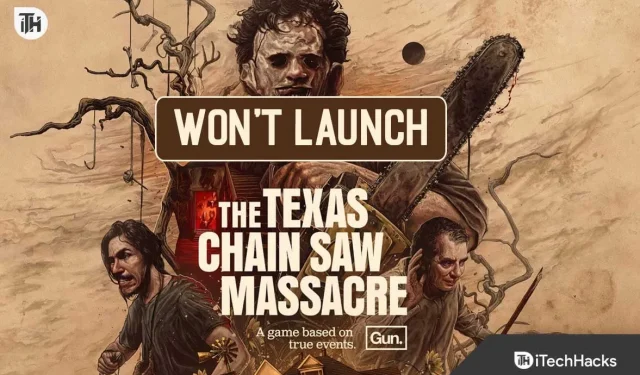
Nie możesz się doczekać gry Teksańska masakra piłą mechaniczną, ale nie uruchamia się ona na twoim komputerze, PS4 lub Xboksie? Wielu graczy napotkało problem z Teksańską masakrą piłą mechaniczną nie chce się uruchomić, przez co nie byli w stanie doświadczyć całkowicie nowej, pełnej horroru przygody, na którą czekali.
Teksańska masakra piłą mechaniczną, porywający horror dla wielu graczy, inspirowany legendarnym horrorem z 1974 roku, wzbudził duże zainteresowanie wśród entuzjastów gier.
Ten przewodnik jest tutaj, aby pomóc ci przejść przez przyczyny problemów z uruchomieniem Teksańskiej masakry piłą mechaniczną i przedstawić rozwiązania krok po kroku, które pozwolą uruchomić grę. Zanurzmy się i rozwiążmy, dlaczego gra się nie uruchamia.
Dlaczego Teksańska masakra piłą mechaniczną się nie uruchamia?
Teksańska masakra piłą mechaniczną to wyczekiwany horror dla wielu graczy. Wraz z wydaniem na różne platformy, w tym PC, PS4, PS5, Xbox One i Xbox Series X|S, istnieje możliwość wystąpienia problemów technicznych. Typowe problemy związane z nieprawidłowym uruchomieniem gry mogły być następujące:
- Problemy ze zgodnością systemu.
- Zła instalacja.
- Komputer/konsola nie spełnia minimalnych wymagań systemowych.
- Wolne połączenie internetowe .
- Korzystanie z VPN.
- Uszkodzone pliki gry
Napraw Teksańską Masakrę Piłą Mechaniczną, która nie uruchamia się prawidłowo
- Sprawdź wymagania systemowe: Upewnij się, że twój system spełnia minimalne wymagania do uruchomienia Teksańskiej masakry piłą mechaniczną. Porównaj specyfikacje swojego sprzętu z zalecanymi ustawieniami gry.
- Sprawdź pliki gry: Jeśli kupiłeś grę za pośrednictwem platformy takiej jak Steam, użyj opcji „ Sprawdź integralność plików gry ”, aby upewnić się, że żaden z plików gry nie jest uszkodzony.
- Wyłącz zaporę ogniową: zapora sieciowa komputera może czasami być zbyt skuteczna i blokować uruchomienie gry. Postępuj zgodnie z tym przewodnikiem, aby wyłączyć Zaporę sieciową w systemie Windows , a następnie sprawdź, czy problem nadal występuje.
- Sprawdź aktualizacje gier: tak jak Twoje aplikacje wymagają aktualizacji, gry też! Sprawdź, czy jest nowa aktualizacja Teksańskiej masakry piłą mechaniczną. Czasami wystarczy prosta aktualizacja, aby wszystko znów działało.
- Wyłącz program antywirusowy: program antywirusowy w systemie może również powodować ten problem. Aby rozwiązać problem, musisz wyłączyć program antywirusowy .
Poprawka: Teksańska masakra piłą mechaniczną nie uruchamia się lub nie uruchamia się na PC
Jeśli kontrola wstępna, o której wspominaliśmy wcześniej, nie zadziałała, przyjrzyjmy się bliżej szczegółowym rozwiązaniom. Mamy kilka prostych kroków, które mogą rozwiązać problem Teksańska masakra piłą mechaniczną nie chce się uruchomić:
Zaktualizuj sterownik karty graficznej
Jeśli przez długi czas nie aktualizowałeś sterownika karty graficznej w systemie Windows i próbowałeś uruchomić grę, prawdopodobnie wystąpi problem z awarią. Teksańska masakra piłą mechaniczną ma świetną grafikę, wymagającą najnowszego sterownika karty graficznej do poprawnego działania gry. W grze dostępnych jest wiele komponentów, które można uruchomić tylko wtedy, gdy zaktualizowany zostanie sterownik karty graficznej. Sugerujemy zapoznanie się ze szczegółowym przewodnikiem dotyczącym aktualizacji sterownika karty graficznej na komputerze, aby uniknąć awarii i problemów z uruchamianiem.
- Otwórz Menedżera urządzeń.
- Kliknij dwukrotnie karty graficzne, aby rozwinąć menu.
- Wybierz odpowiedni sterownik i kliknij go prawym przyciskiem myszy.
- Wybierz opcję Aktualizuj sterownik .
- Następnie na komputerze zostanie otwarte okno dialogowe i postępuj zgodnie z instrukcjami wyświetlanymi na ekranie, aby zaktualizować sterownik. Otóż to.
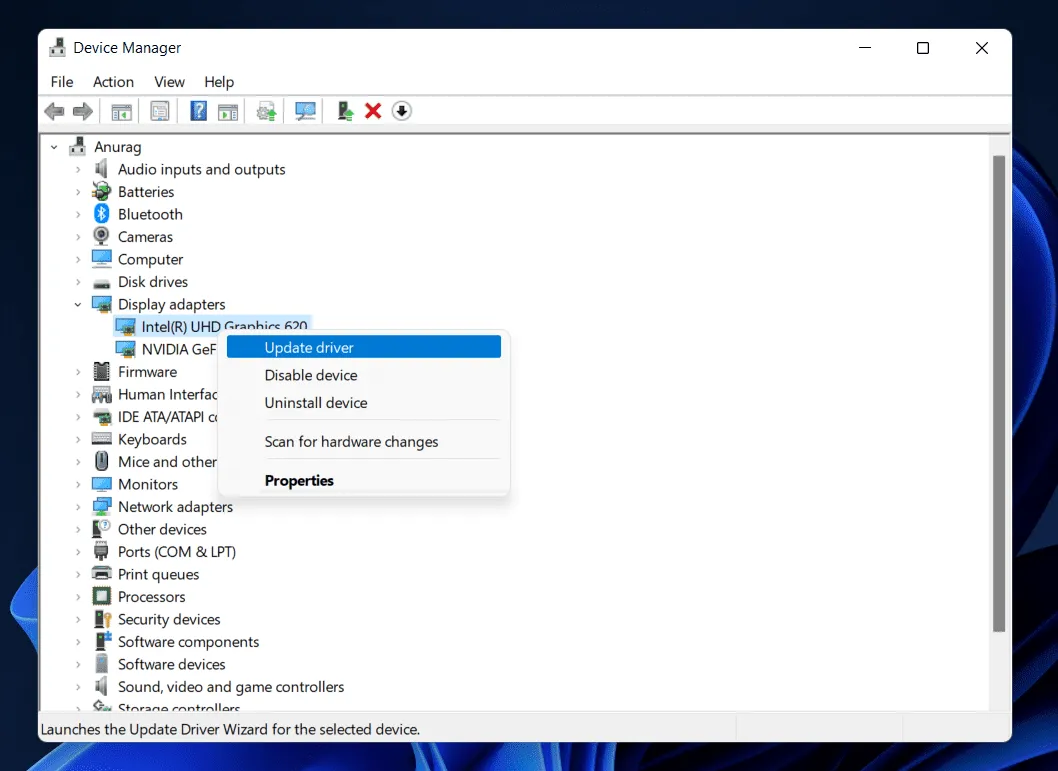
Sprawdź integralność plików gry
W sytuacjach, gdy pliki gry są uszkodzone lub ich brakuje z nieoczekiwanych powodów, użycie programu uruchamiającego grę może być bardzo pomocne, jeśli pliki gry są uszkodzone lub ich brakuje z nieoczekiwanych powodów. W międzyczasie widzieliśmy w wielu przypadkach, że błąd Teksańska masakra piłą mechaniczną nie uruchamia się z powodu uszkodzonych plików gry. Musisz więc zweryfikować pliki gry i zrobić to:
Dla klienta Steam:
- Uruchom Steam i kliknij Biblioteka .
- Wybierz Teksańską masakrę piłą mechaniczną z listy zainstalowanych gier.
- Kliknij Właściwości > Pliki lokalne .
- Aby zweryfikować integralność plików gry, kliknij przycisk Sprawdź integralność plików gry .
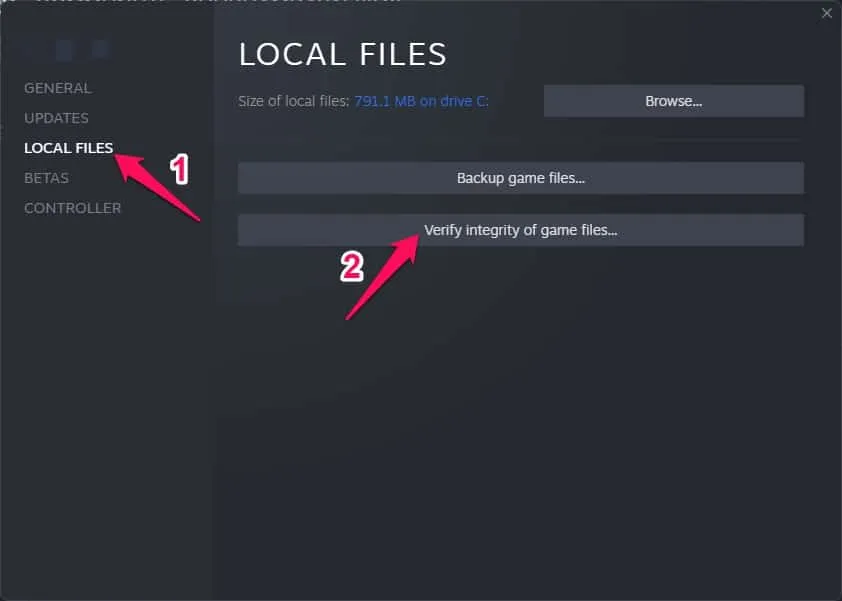
- Następnie ukończenie procesu zajmie trochę czasu.
- Po wykonaniu tej czynności uruchom ponownie komputer.
Uruchom grę jako administrator
Możesz mieć problemy z uruchomieniem gry wideo lub nawet z awarią uruchamiania gry, jeśli nie używasz jej z uprawnieniami administratora. Aby sprawdzić, czy błąd został naprawiony, uruchom plik wykonywalny gry na komputerze z systemem Windows jako administrator. Aby to zrobić:
- Na pulpicie kliknij prawym przyciskiem myszy Teksańską masakrę piłą mechaniczną. plik skrótu exe .
- Przejdź do zakładki Właściwości i wybierz zakładkę Zgodność .
- Musisz zaznaczyć pole wyboru Uruchom ten program jako administrator .
- Aby zapisać zmiany, kliknij Zastosuj i wybierz OK .
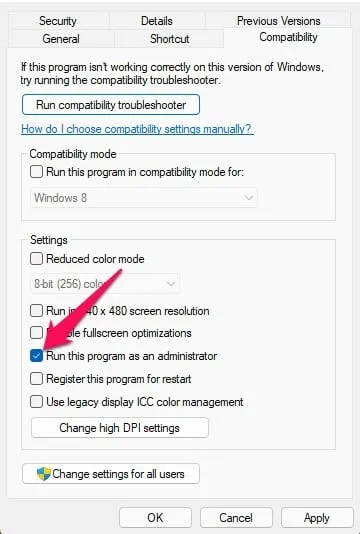
Wyłącz tryb gry
Powinieneś wyłączyć wbudowany tryb gry systemu Windows, gdy powyższe rozwiązanie zawiedzie. Być może możesz rozwiązać problem, wyłączając tryb gry. Zawsze, gdy napotkasz takie problemy, najlepiej jest wyłączyć tryb gry na krótki okres czasu, ponieważ tryb gry może wyłączyć wiele kluczowych procesów, które mogą niekorzystnie wpłynąć na grę. Poniżej przedstawiono kroki, które należy wykonać, aby wyłączyć tryb gry:
- Za pomocą klawiatury naciśnij Windows + I , aby otworzyć okno ustawień systemu Windows .
- Na karcie Gry kliknij Tryb gry . Wyłącz go, przełączając.
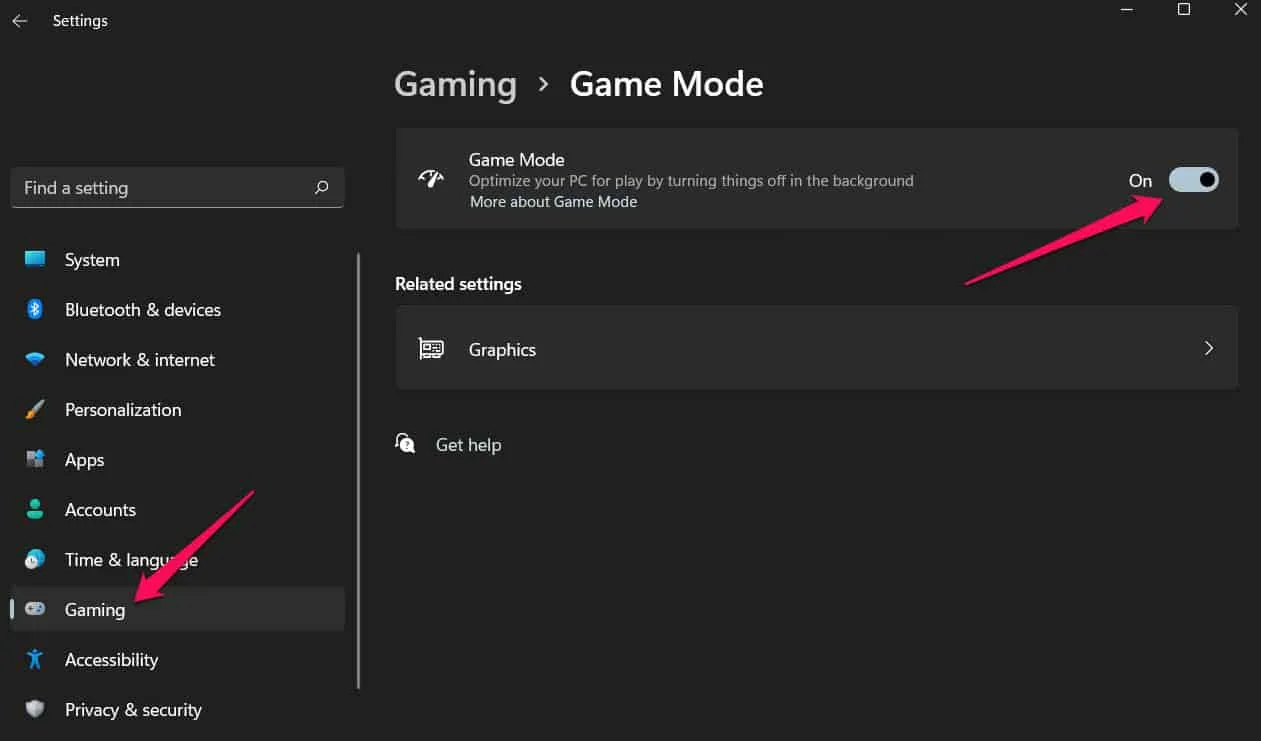
- Konieczne jest ponowne uruchomienie komputera, aby nowe ustawienia zaczęły obowiązywać natychmiast. Sprawdź, czy problem z nieuruchamianiem Teksańskiej masakry piłą mechaniczną został rozwiązany.
Zamknij procesy w tle
Istnieje wiele procesów działających w tle, które działają w systemie. Procesy te zajmują trochę zasobów, przez co widzimy wysokie użycie procesora, pamięci RAM i dysku w naszym systemie. Może to być jeden z powodów, dla których mamy do czynienia z awariami i problemami z uruchamianiem. Problem będzie się powtarzał, jeśli gra nie otrzyma odpowiednich zasobów do uruchomienia komponentów.
- Otwórz Menedżera zadań.
- W sekcji Procesy sprawdź procesy.
- Jeśli znajdziesz procesy, które działają niepotrzebnie, wybierz je.
- Kliknij proces prawym przyciskiem myszy i wybierz Zakończ zadanie .
- Zrób to dla wszystkich procesów i sprawdź, czy zasoby są dostępne, aby gra działała poprawnie, czy nie.
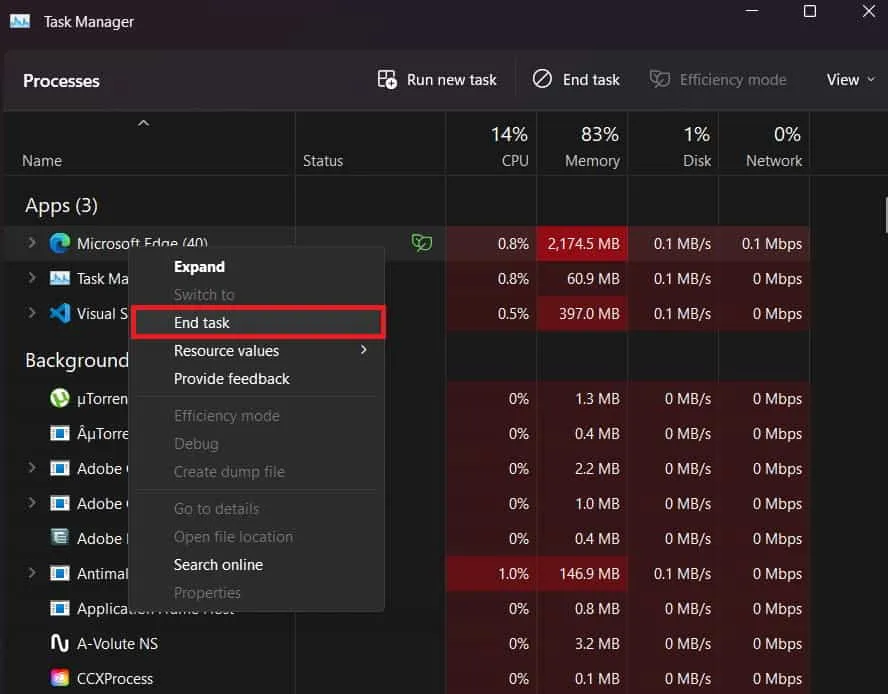
Wyłącz nakładkę Steam
Wielu graczy zgłosiło, że nakładka Steam również powodowała problemy z działaniem gry. Nakładka Steam zużywa zasoby systemowe, co wpływa na wrażenia z gry.
- Otwórz program uruchamiający Steam.
- Kliknij Steam w lewym górnym rogu, a następnie kliknij Ustawienia .
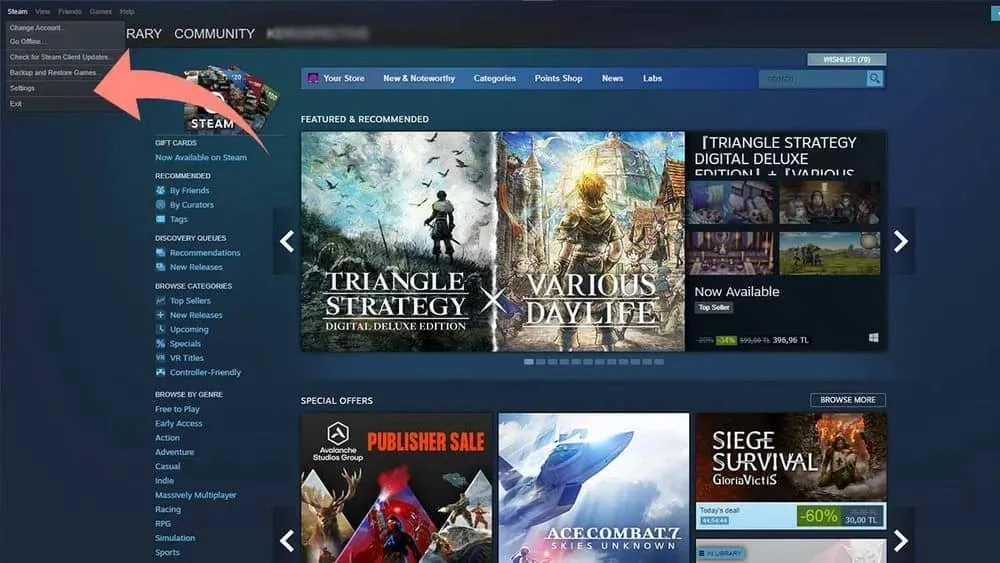
- Tutaj, w zakładce W grze , odznacz pole wyboru Włącz nakładkę Steam podczas gry .
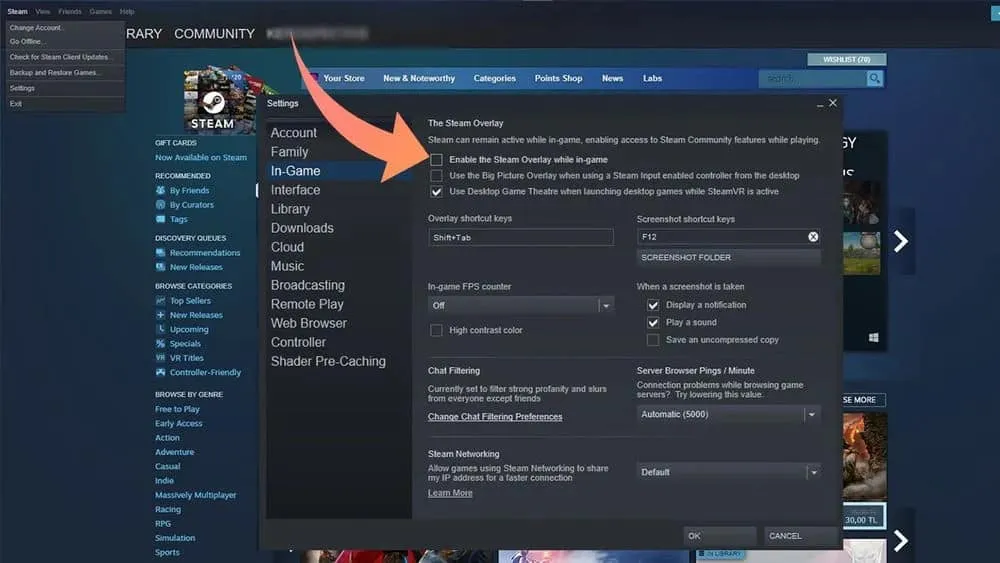
- Kliknij OK , aby zapisać zmiany.
Wyłącz program antywirusowy
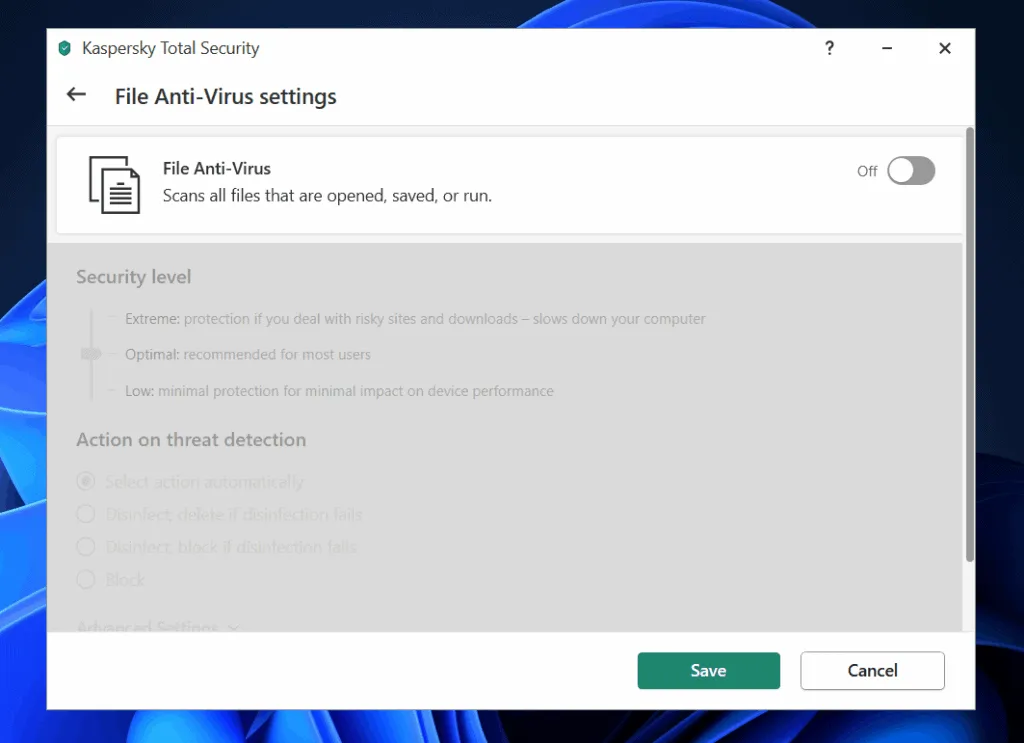
Tymczasowo wyłączając program antywirusowy, zapewniasz swojej grze przestrzeń potrzebną do uruchomienia bez żadnych przerw. Po uruchomieniu gry pamiętaj o reaktywacji ochrony antywirusowej, aby zapewnić bezpieczeństwo cyfrowemu światu. Dzięki tej prostej, ale skutecznej technice jesteś na dobrej drodze do pokonania zagadki uruchamiającej grę i zanurzenia się w mrożącym krew w żyłach świecie Teksańskiej masakry piłą mechaniczną. Jeśli masz program antywirusowy innej firmy, musisz go wyłączyć, w przeciwnym razie wyłącz ochronę systemu Windows na swoim komputerze.
Wyłącz i włącz urządzenie
Problem z awarią może wystąpić, nawet jeśli spełniasz minimalne wymagania systemowe, a komputer z systemem Windows 11 nadal ulega awarii podczas gry w Teksańską masakrę piłą mechaniczną. Może to być spowodowane losowymi plikami pamięci podręcznej przechowywanymi na komputerze.
Dlatego musisz ponownie uruchomić system, aby rozwiązać ten problem, ponieważ po ponownym uruchomieniu pamięć RAM zostanie opróżniona, a system rozpocznie się od nowa.
Niska grafika w grze
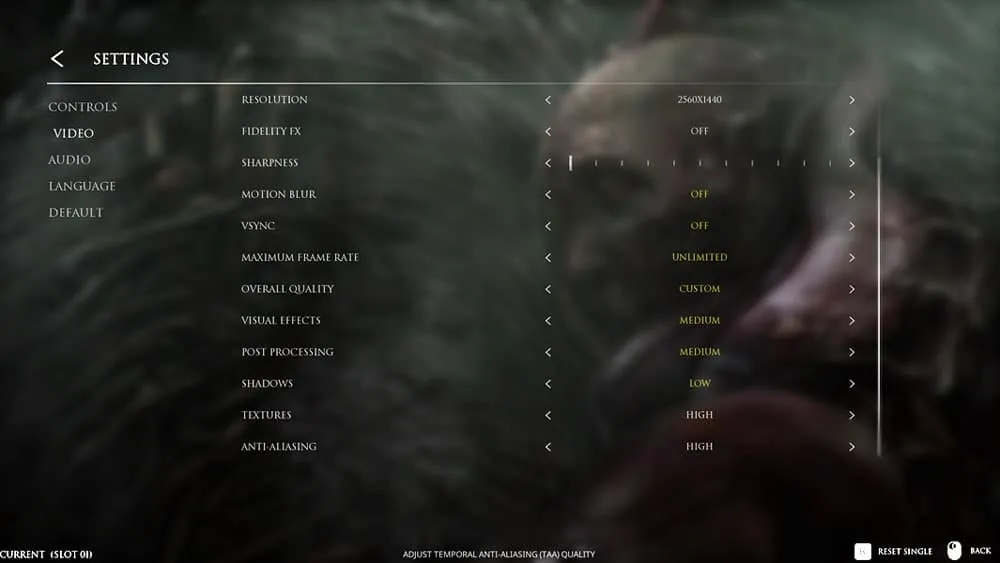
Gdy gra ciągle się zawiesza na komputerze z systemem Windows 11, musisz obniżyć ustawienie GPU w grze. Dlatego dostosuj ustawienia grafiki do minimum i sprawdź, czy gra już się nie zawiesza. Alternatywnie, jeśli gra nie zawiesza się już i działa poprawnie, powinieneś użyć niskiej grafiki; w przeciwnym razie przejdź do następnego kroku.
Wyłącz optymalizację pełnego ekranu
Możesz spróbować wyłączyć optymalizację pełnego ekranu, aby naprawić Teksańską masakrę piłą mechaniczną, która nie uruchamia się w Windows 10 i 11. Aby to zrobić, wykonaj czynności podane poniżej-
- Kliknij prawym przyciskiem myszy ikonę gry na pulpicie, a następnie kliknij Właściwości .
- Przejdź do zakładki Zgodność we Właściwościach.
- Zaznacz pole wyboru Wyłącz optymalizację pełnego ekranu i kliknij Zastosuj.
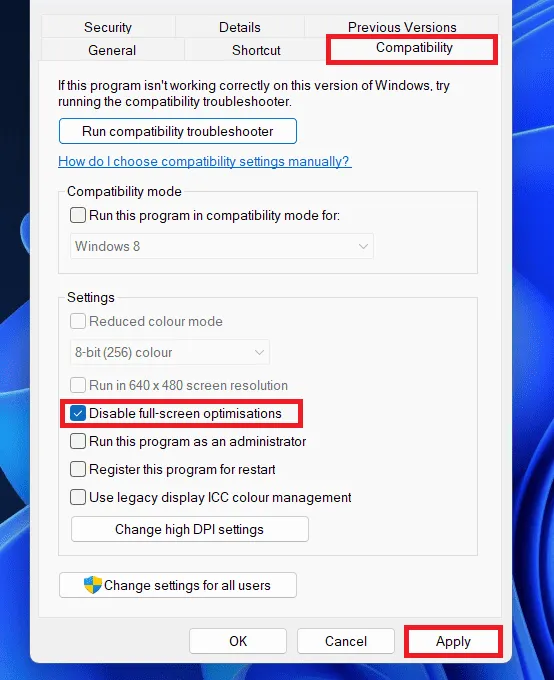
Po wykonaniu tej czynności spróbuj ponownie uruchomić grę, a będziesz mógł grać bez żadnych problemów.
Dostosuj opcję zasilania
Po zmianie planu zasilania komputera czasami można uzyskać najlepszą wydajność. Zgłoszono jednak, że opcja wydajności w trybie zasilania rozwiązuje problem z nieuruchamianiem się komputera podczas Teksańskiej masakry piłą mechaniczną. Tak więc, jeśli nie wiesz, jak to zrobić, oto kroki:
- Naciśnij klawisz Windows , wyszukaj Panel sterowania i otwórz go.
- W Panelu sterowania wpisz Opcje zasilania i kliknij pierwszą opcję, która się pojawi.
- Wybierz tutaj plan zasilania o wysokiej wydajności .

Wyłącz nakładkę Nvidia
Na komputerach z systemem Windows 11 duża liczba użytkowników zgłaszała problemy z awariami podczas gry w Texas Chain Saw Massacre, gdy ich nakładka Nvidia była wyłączona. Oto kroki, które musisz wykonać, aby spróbować:
- Aby rozpocząć, otwórz GeForce Experience .
- Następnie kliknij ikonę Ustawienia koła zębatego w prawym górnym rogu ekranu systemu Windows.
- Kliknij kartę Ogólne .
- W ostatnim kroku wyłącz NAKŁADKĘ W GRZE w sekcji Funkcje .
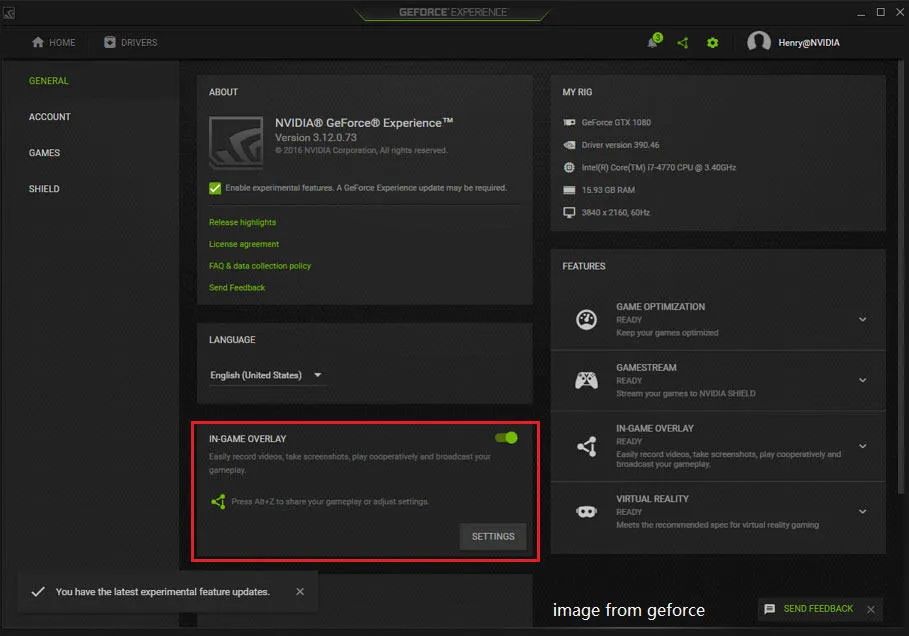
Ponownie zainstaluj grę
Jeśli okaże się, że nic nie pomaga w rozwiązaniu problemu z Teksańską masakrą piłą mechaniczną, który zawiesza się podczas uruchamiania komputera, istnieje prawdopodobieństwo, że na urządzeniu brakuje niektórych plików plików gry, przez co otrzymujesz tego rodzaju błąd.
Tak więc, aby rozwiązać ten rodzaj błędu, musisz ponownie zainstalować grę na swoim urządzeniu, ponieważ może ona usunąć wszelkie błędy poprzez odnowienie każdego pliku. Dlatego zrób i sprawdź, czy pomoże to rozwiązać problem z brakiem uruchamiania gry, czy nie.
Zaktualizuj klienta gry
Tak jak aplikacje w telefonie wymagają aktualizacji, tak samo Twoja gra. Twórcy gier często publikują aktualizacje, aby naprawić błędy i sprawić, by wszystko działało płynnie. Oto jak możesz zaktualizować klienta gry:
- Uruchom klienta Steam z menu Start .
- Tutaj kliknij ikonę Steam w lewym górnym rogu.
- Teraz w menu kliknij Sprawdź aktualizacje klienta Steam .
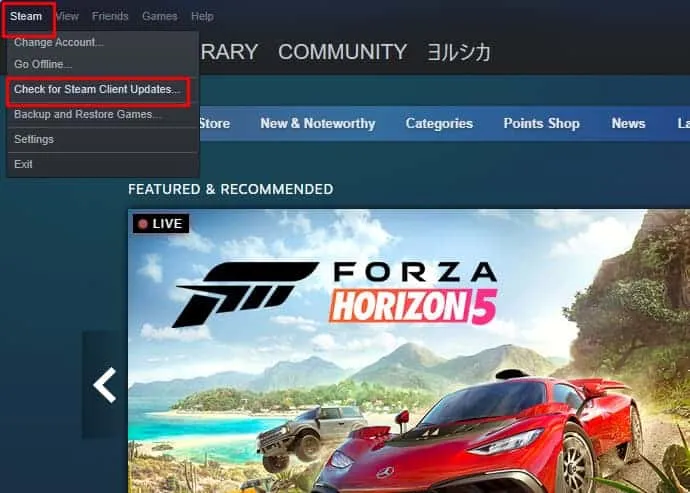
- Klient gry rozpocznie sprawdzanie dostępności aktualizacji. Zainstaluj wszelkie aktualizacje, jeśli są dostępne.
Wyczyść pamięć podręczną gry
Czasami pamięć podręczna gry (podobnie jak pliki tymczasowe) może trochę zabrudzić i zakłócić grę. Wyczyszczenie go może dać twojej grze nowy początek. Oto jak:
- Znajdź folder z grą: przejdź do miejsca, w którym na komputerze jest zainstalowana Teksańska masakra piłą mechaniczną. Zwykle znajduje się to w folderze Program Files lub Program Files (x86) .
- Zlokalizuj folder pamięci podręcznej: w folderze gry poszukaj folderu o nazwie „ Pamięć podręczna ” lub „ Temperatura ”. Tutaj gra przechowuje swoje pliki tymczasowe.
- Usuń pamięć podręczną: Wybierz wszystkie pliki w folderze pamięci podręcznej i usuń je. Nie martw się – to tylko pliki tymczasowe, a ich usunięcie nie zaszkodzi Twojej grze.
- Uruchom grę: Teraz śmiało uruchom grę ponownie. Tym razem uruchomienie może zająć trochę więcej czasu, ponieważ gra odtwarza niezbędne pliki. Ale miejmy nadzieję, że to wyjaśni wszelkie zamieszanie i uruchomi grę.
Usuń plik Gog.dll
Plik Gog.dll jest jak pomocnik za kulisami niektórych gier. Ale czasami może przeszkadzać i przerywać program. Usunięcie go może po prostu przywrócić wszystko na właściwe tory. Oto jak:
- Zlokalizuj folder gry: Otwórz folder, w którym na komputerze zainstalowana jest Teksańska masakra piłą mechaniczną. Poszukaj głównego folderu gry – zwykle nosi nazwę gry.
- Znajdź plik Gog.dll: W folderze gry poszukaj pliku o nazwie „ Gog.dll ”. To jest ten, którego chcemy się pozbyć.
- Usuń plik Gog.dll: Kliknij prawym przyciskiem myszy plik Gog.dll i wybierz z menu opcję „ Usuń ”. Potwierdź, że chcesz go usunąć.
- Uruchom grę: Po usunięciu pliku Gog.dll spróbuj ponownie uruchomić grę. Może po prostu współpracować teraz, gdy kłopotliwy pomocnik zniknął.
Wniosek
Postępując zgodnie z powyższymi metodami, powinieneś być w stanie naprawić problem z nieuruchamianiem Teksańskiej masakry piłą mechaniczną na komputerze, PS4 lub Xboksie. Pamiętaj, że podczas uruchamiania gier często zdarzają się usterki techniczne, ale dzięki niewielkim poprawkom i podstawowym rozwiązywaniu problemów wkrótce będziesz mógł zanurzyć się w przerażającym świecie tej kultowej horroru. Jeśli pomimo wypróbowania tych rozwiązań nadal masz problemy, nie wahaj się skontaktować z oficjalnymi kanałami wsparcia gry, aby uzyskać dalszą pomoc.
- 7 sposobów na naprawienie awarii gry Valorant podczas gry na komputerze z systemem Windows
- Napraw Forza Horizon 5, który nie pobiera Xbox Game Pass w aplikacji Xbox
- 10 sposobów naprawy GTA 5 Rockstar Game Services jest teraz niedostępnych
- Jak naprawić Elden Ring nie uruchamia się lub nie ładuje
- Jak naprawić Scorn ciągle się zawiesza i nie uruchamia się podczas uruchamiania
- Napraw Dziedzictwo Hogwartu, które nie uruchamia się lub zawiesza na PC, PS4, PS5, Xbox
- Jak naprawić Steam nie otwiera się i nie uruchamia
Dodaj komentarz